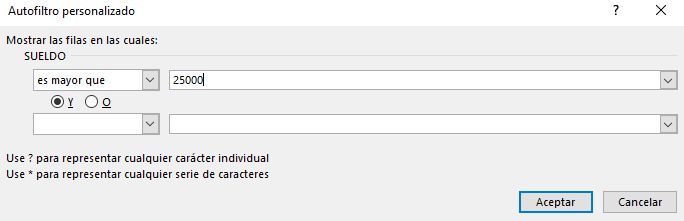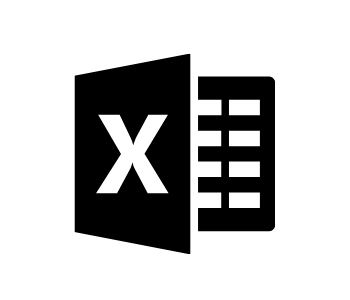El filtrado de datos de una hoja de cálculo de Excel te permite ver solo la información específica que estás buscando. Esta herramienta puede resultarte especialmente útil cuando necesites, por ejemplo, trabajar con un documento muy grande.
Para que los filtros funcionen bien, la tabla que construyas debe tener una fila de encabezado donde se identifique el nombre de cada columna, como la de este ejemplo que vamos a usar. Veamos los pasos.
Contenidos
Filtrado sencillo en Excel
Paso 1
En la pestaña “Datos”, haz clic en el comando “Filtro”.
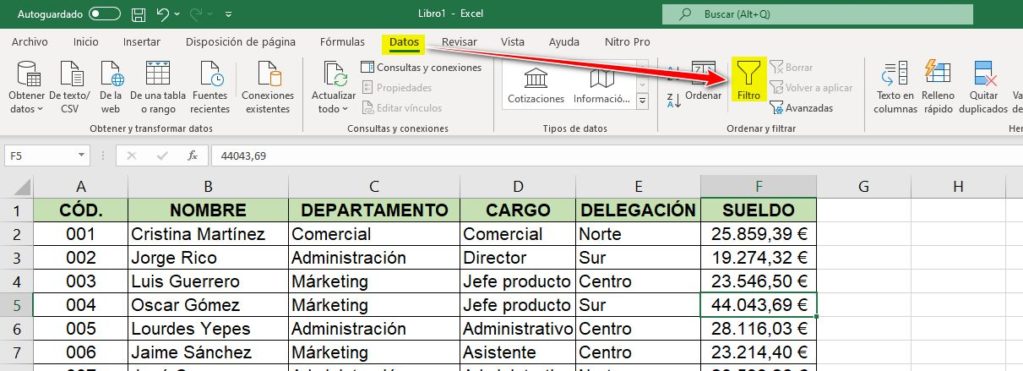
Paso 2
Junto a cada una de las celdas de la primera fila aparecerá una flecha que muestra un menú donde puedes elegir la información que deseas ver en esa columna en particular. Solo necesita seleccionar el tipo de información que deseas encontrar en cada columna.
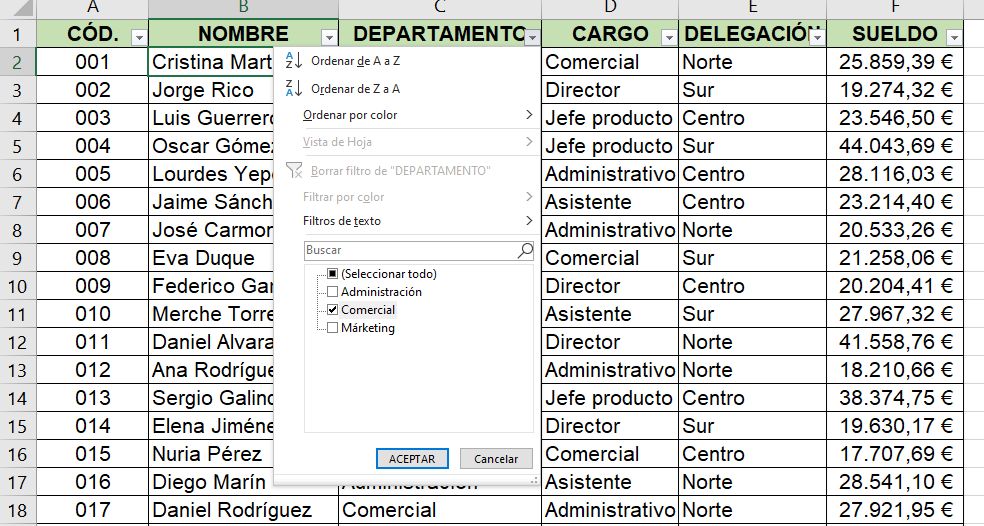
Por ejemplo, en este caso, solo queremos ver la información relacionada con el departamento Comercial, por lo que vamos a hacer clic en cada uno de los tipos de información que no queremos ver para eliminarlos de la selección.
Una forma rápida y sencilla de excluir todos los cuadros es hacer clic en “Seleccionar todo” y luego seleccionar la opción u opciones que deseas filtrar. Cuando termines, debes hacer clic en el botón “Aceptar” para que se muestre el resultado.
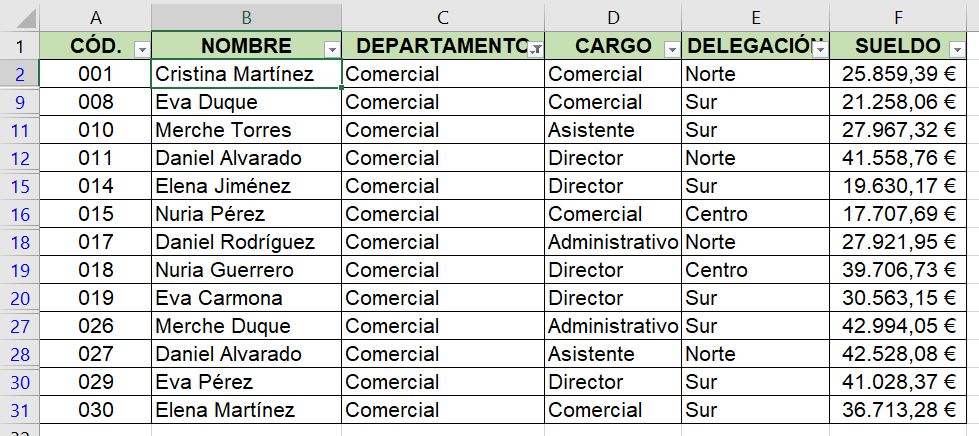
Fíjate que en esta tabla resultante tenemos dos “pistas” que nos indican que está filtrada:
- En el encabezado de la columna que hemos filtrado aparece el símbolo del embudo.
- Los números que identifican las líneas aparecen en azul y no van consecutivos, ya que hay varias líneas que han sido ocultadas al no cumplir con el filtro indicado.
Para eliminar el filtro y visualizar todos los datos, solo hay pulsar en el botón del embudo en la cinta Datos, tal como hicimos en el primer paso.
Cómo hacer varios filtros simultáneos en Excel
Puedes usar más de un filtro en una hoja de cálculo de Excel, para conseguir ajustar más la información que estás buscando. Te contamos cómo.
Supón que ya has aplicado un filtro a la hoja de cálculo en la que estás trabajando, por ejemplo, hemos seleccionado en la columna “Departamento” que solo queremos ver información relacionada con el departamento “Comercial”, pero ahora queremos ver información de los trabajadores de la delegación “Norte”. Para ello, aplicamos primero el filtro de Departamento como vimos anteriormente y luego, sin desactivar ese filtro, hacemos lo mismo para la columna Delegación.
El sistema solo mostrará información compatible con los filtros que se hayan establecido.
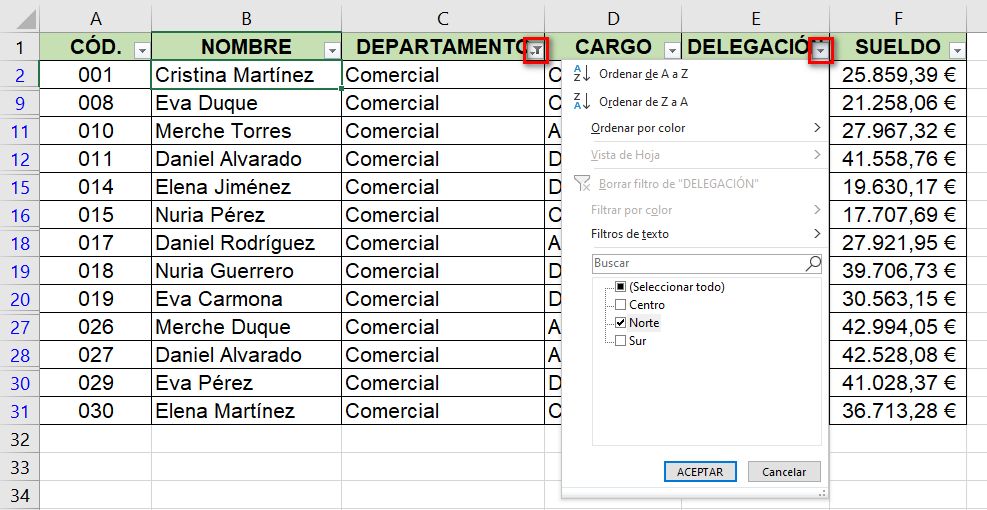
Observarás que la tabla es ahora más pequeña y que cumple con las dos condiciones establecidas. También observarás que ahora tenemos dos columnas filtradas con dos símbolos del embudo.

Mira el Gif con todos los pasos para filtrar en Excel
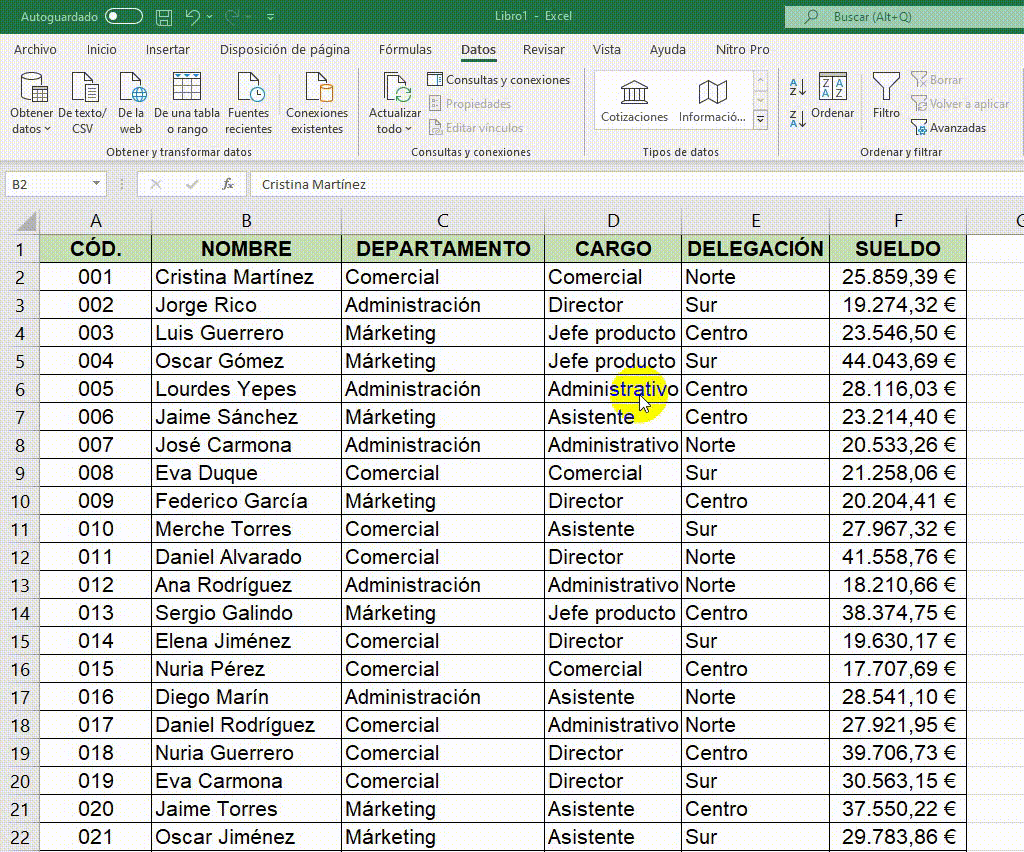
Opciones de filtro avanzadas en Excel
Existen opciones avanzadas para filtrar la información que deseas ver en una hoja de cálculo.
Paso 1
Vete al menú de filtro de la columna que deseas filtrar haciendo clic en la flecha junto a la celda del encabezado.
Paso 2
Aparecerá un menú donde debes seleccionar la opción “Filtros de texto” si la columna está compuesta por texto, “Filtros numéricos” si la columna consiste en números o “Filtros de fecha” si la columna consiste en fechas.
Paso 3
Se abrirá otro menú donde verás diferentes opciones que se pueden usar para organizar y filtrar la información.
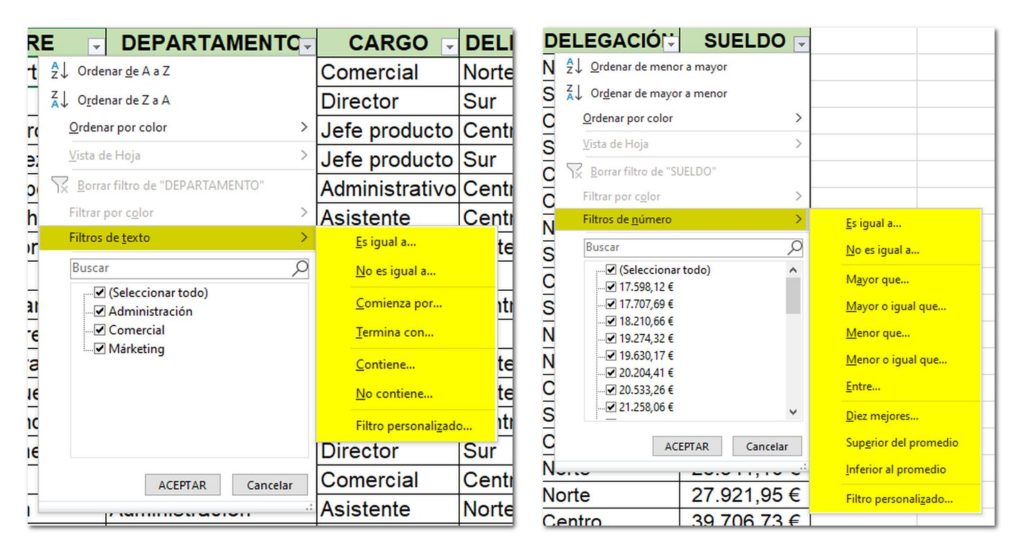
En este menú también verás una opción llamada “Filtro personalizado”, que te permite crear filtros específicos con las características que necesitas.